
Terdapat banyak pengguna yang, walaupun memiliki pengetahuan yang cukup dalam komputer dan rangkaian dan bahkan dapat mengkonfigurasi penghala dalam seribu satu cara, yang sebenarnya adalah mereka tidak tahu apa DMZ, singkatan yang telah kita semua baca ketika memasuki menu web penghala kita, seberapa mudahnya, tetapi hanya sebilangan kecil yang benar-benar mengetahui pilihan ini.
Apa itu DMZ?
Pertama sekali, lebih baik kita mengetahui apa pilihan ini dan apa yang memungkinkannya, terutama untuk menjelaskan konsep tertentu dan apa yang berlaku ketika kita memutuskan untuk menggunakannya. Mengenai makna DMZ, terjemahan istilah Sepanyol, seperti judulnya, akan menjadi seperti Zon Bebas tentera (DMZ berasal dari istilah DesMilitarized Zone).
Sebagai perincian, beritahu anda bahawa walaupun sepertinya merupakan pilihan yang harus kami lalui, mungkin kerana namanya, sebenarnya kami menghadapi satu lagi ciri penghala kami yang jauh lebih berguna dan menarik, selagi anda tahu bagaimana mengkonfigurasi semuanya dengan betul, daripada yang anda bayangkan.
Oleh itu, kita bercakap mengenai pilihan yang digunakan di dalam negeri dan oleh banyak syarikat. Contoh penggunaan DMZ di tingkat perusahaan adalah untuk sambungan rangkaian dalaman dan luaran dipisahkanDengan kata lain, hanya komputer yang ada di DMZ yang dapat menyambung ke rangkaian luaran tetapi dengan demikian ke rangkaian dalaman syarikat. Ini dikonfigurasikan dengan cara ini sehingga setiap penyusup yang mampu membahayakan keselamatan komputer-komputer ini tidak dapat mengakses rangkaian dalaman syarikat kerana mereka benar-benar akan menemui jalan buntu. Kami akan melihat apa yang dapat ditawarkannya dalam persekitaran domestik.
Cara menggunakan DMZ di persekitaran rumah
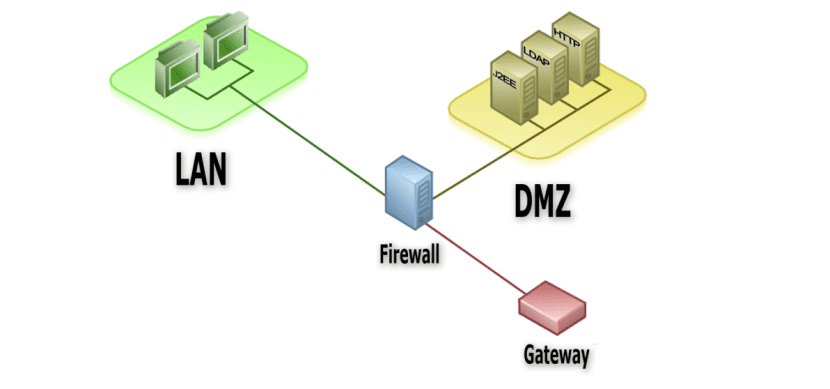
Dalam persekitaran rumah tangga, iaitu di rumah kita, gunakan pilihan DMZ menjadi sesuatu yang sangat serupa membuka semua port, kecuali yang terdapat dalam peraturan dalam tabel NAT, ke alamat IP milik komputer di rangkaian tempatan itu sendiri.
Ini mungkin lebih menarik, terutamanya jika anda menghadapi masalah ketika menjalankan program tertentu atau ketika mengakses perkhidmatan tertentu yang mungkin anda pasang pada mesin di rangkaian tempatan anda dari luar.
Seperti yang anda lihat, kita berbicara tentang membuka semua port penghala ke mesin yang terletak di rangkaian tempatan kita, ini mempunyai kekurangannya kerana apa yang kita lakukan adalah membenarkan sesiapa sahaja di internet dapat mengesan dan menyerang atau mengakses komputer, konsol permainan atau peranti kami dari port mana pun kecuali kami mempunyai, misalnya, firewall atau konfigurasi yang membiarkannya dilindungi dengan betul pada peranti itu sendiri.
Sekiranya anda bertekad untuk menggunakan pilihan DMZ, beritahu diri anda bahawa pertama sekali anda harus pastikan konfigurasi yang paling sesuai. Di antara butiran ini yang mesti anda pertimbangkan, selain mengkonfigurasi peralatan dengan baik, sama ada akaun pengguna atau firewallnya, adalah menetapkan IP tetap ke komputer di mana anda akan menggunakan zon demiliterisasi, dengan cara ini tidak akan kehilangan IP, sesuatu yang boleh berlaku jika anda memulakan semula penghala sendiri beberapa kali kerana ia dapat menetapkan IP ini ke peranti lain yang tidak selamat.
Bilakah masa yang sesuai untuk menggunakan DMZ?
Walaupun kelihatan seperti sesuatu yang harus kita hindari, namun sebenarnya adalah, seperti yang saya katakan, ia adalah ciri yang sangat menarik, terutama ketika kita ingin meningkatkan akses ke rangkaian luaran untuk program P2P, perkhidmatan web dan juga permainan video. Dalam kes khusus saya, contohnya hari ini saya menggunakan DMZ aktif untuk pelayan web. Pelayan ini dikonfigurasi dengan betul sehingga semua port dilindungi oleh firewall yang dimiliki oleh peralatan itu sendiri dan hanya perkhidmatan penting untuk operasinya yang aktif sehingga yang lain tidak dapat diakses.
Cara membuka semua port dengan mengaktifkan DMZ dari PC

Setelah kita mengetahui tentang apa itu DMZ dan untuk apa itu, kita akan mengaktifkan pilihan ini, kerana itu, pertama sekali, kita mesti mengetahui pintu masuk penghalaUmumnya, melainkan jika ia telah diubah, disambungkan ke penghala kami, melalui kabel, WiFi dan bahkan bluetooth, kita hanya perlu membuka penyemak imbas dan menulis http://192.168.1.1/, ini akan membawa kita ke halaman yang akan tanyakan kepada kami nama pengguna kata laluan pentadbir penghala, masing-masing dan bergantung kepada syarikat yang telah kami kontrakkan, akses kami akan menjadi satu atau yang lain.
Setelah kita memiliki semua data ini dan mengakses ke web konfigurasi penghala kita, kita mesti kembali ke komputer dan memulakan terminal, dari Linux ini adalah tugas yang sangat mudah walaupun, dari Windows, itu bukan pilihan yang dapat dilihat kerana kita harus bergerak untuk memulakan, jalankan dan di tetingkap ini CMD untuk membuka Prompt Perintah Sistem Operasi (untuk Windows 10 ketik CMD di kotak dialog Cortana). Setelah kita membuka pilihan ini, kita hanya perlu menulis ipconfig untuk mengetahui IP mesin dari mana kita dihubungkan, sekiranya terdapat sistem operasi lain yang bukan Windows yang akan kita gunakan ifconfig.
Setelah kami mengetahui IP peranti kami, yang harus kami lakukan adalah kembali ke web konfigurasi penghala dan cari pilihan DMZDi banyak router, pilihan ini terdapat dalam submenu dalam pilihan Gaming, NAT atau yang serupa sehingga kita hanya perlu meletakkan hosting DMZ aktif dan menunjukkan IP yang diperoleh pada langkah sebelumnya. Pada ketika ini kita hanya akan mempunyai simpan perubahan.
Cara mengaktifkan DMZ Host pada PS4 dan XBOX untuk mempunyai sambungan yang lebih baik

Seperti PC sangat penting untuk menetapkan IP tetap ke PS4 kami dan untuk ini kita harus pergi ke pilihan Tetapan -> Rangkaian -> Konfigurasi sambungan Internet -> kita memilih cara penyambungan kita (WiFi atau kabel) -> Dipersonalisasi -> Manual. Di tetingkap ini, di sinilah kita harus mengkonfigurasi, seperti di PC, semua bidang kerana mereka sangat penting untuk pengoperasian rangkaian.
Setelah semua medan diisi, klik Next. Di tetingkap ini penting tinggalkan MTU secara automatik. Di bahagian ini, banyak pengguna telah mengesan bahawa ada masalah ketika masuk ke PSN, salah satu penyelesaiannya adalah menukar MTU menjadi manual dan memasukkan nilai 1473.
Setelah kami mengkonfigurasi MTU, giliran proksi, pada masa ini kebanyakan pengguna tidak akan menggunakan secara langsung, jadi perkara yang paling biasa adalah memilih pilihan 'Jangan guna'Sekiranya anda mempunyai proksi yang dikonfigurasi, anda hanya perlu memilih pilihan'Gunakan'dan teruskan ke konfigurasinya.
Pada ketika ini, kita hanya perlu, seperti pada bahagian sebelumnya, mengkonfigurasi host DMZ yang menunjukkan alamat IP konsol kita. Sebagai perincian, beritahu anda bahawa langkah-langkah untuk mengkonfigurasi konsol lain untuk menggunakan DMZ, seperti XBOX Microsoft, adalah sama persis.
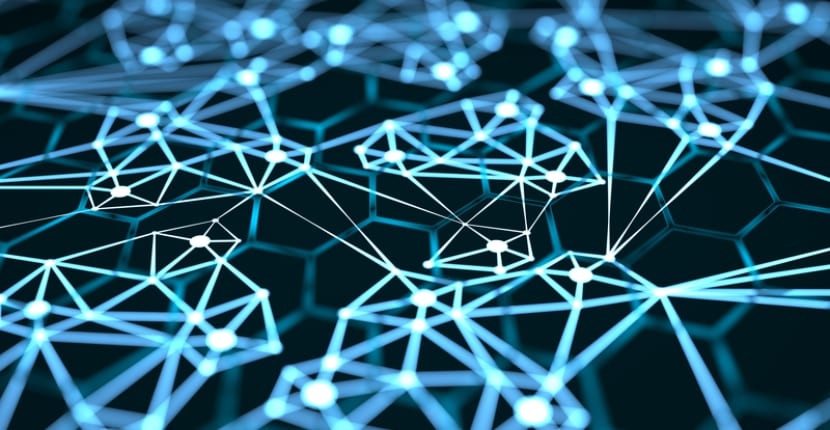
Tanpa keraguan, ini boleh menjadi salah satu kaedah terbaik untuk menyelesaikan semua masalah kami, terutamanya jika anda seorang pemain permainan dan mempunyai masalah biasa NAT (Terjemahan Alamat Rangkaian), salah satu masalah yang paling sering terjadi ketika kita bermain permainan dalam talian dan yang banyak berkaitan dengan kenyataan bahawa semua alamat IP protokol IPv4 telah habis, salah satu sebab mengapa ia diperlukan untuk melaksanakan IPv6 baru dan itu, buat masa ini, masih memerlukan masa untuk dilaksanakan.
Sebelum mengucapkan selamat tinggal, saya ingin memberi komen dengan cara yang mudah dalam siaran ini, walaupun topik ini pasti bahawa ia memberikan yang lebih luas lagi, bahawa masalah NAT berasal dari pembahagian yang telah dibuat ke internet dalam beberapa ruang mereka memerlukan sejenis penterjemah supaya peranti dapat berhubung dengannya. Kami menghadapi masalah apabila, sebagai contoh, kami ingin berhubung dengan NAT jenis 1, NAT1 atau NAT terbuka ke salah satu jenis 2, NAT 2 atau NAT sederhana kerana penterjemah tidak sama dan ini menjadikan mustahil bagi kami untuk sambung dan nampak kegagalan yang ditakuti.
Sebagai penjelasan terakhir, hanya komen bahawa hari ini ada tiga jenis NAT:
- NAT jenis 1 (terbuka): Dengan mod ini tidak akan ada masalah ketika menjalin hubungan antara konsol atau peranti kami dan pelayan permainan, itu adalah pilihan yang ideal agar semuanya berfungsi dengan betul. Untuk jenis NAT ini, sistem mesti dihubungkan terus ke internet, contohnya menggunakan kabel.
- NAT jenis 2 (sederhana): Ini adalah pilihan yang paling biasa untuk menyambung ke internet kerana terdapat penghala di dalamnya, walaupun di mana masalah mulai timbul seperti permainan yang sangat lambat, anda tidak dapat berbicara dengan beberapa pengguna atau anda sebenarnya tidak boleh menjadi tuan rumah permainan. Dalam sistem ini biasanya peranti menyambung ke internet melalui penghala dengan port terbuka atau dengan DMZ.
- NAT jenis 3 (ketat): Dalam jenis NAT ini, kita hanya dapat memiliki saluran komunikasi langsung dengan pengguna yang mempunyai NAT jenis 1 atau terbuka, yang dapat menawarkan pengalaman yang agak buruk kerana sebilangan besar pengguna menggunakan NAT jenis 2. Sambungan berlaku ketika kita menyambung ke internet melalui penghala tetapi port ditutup.